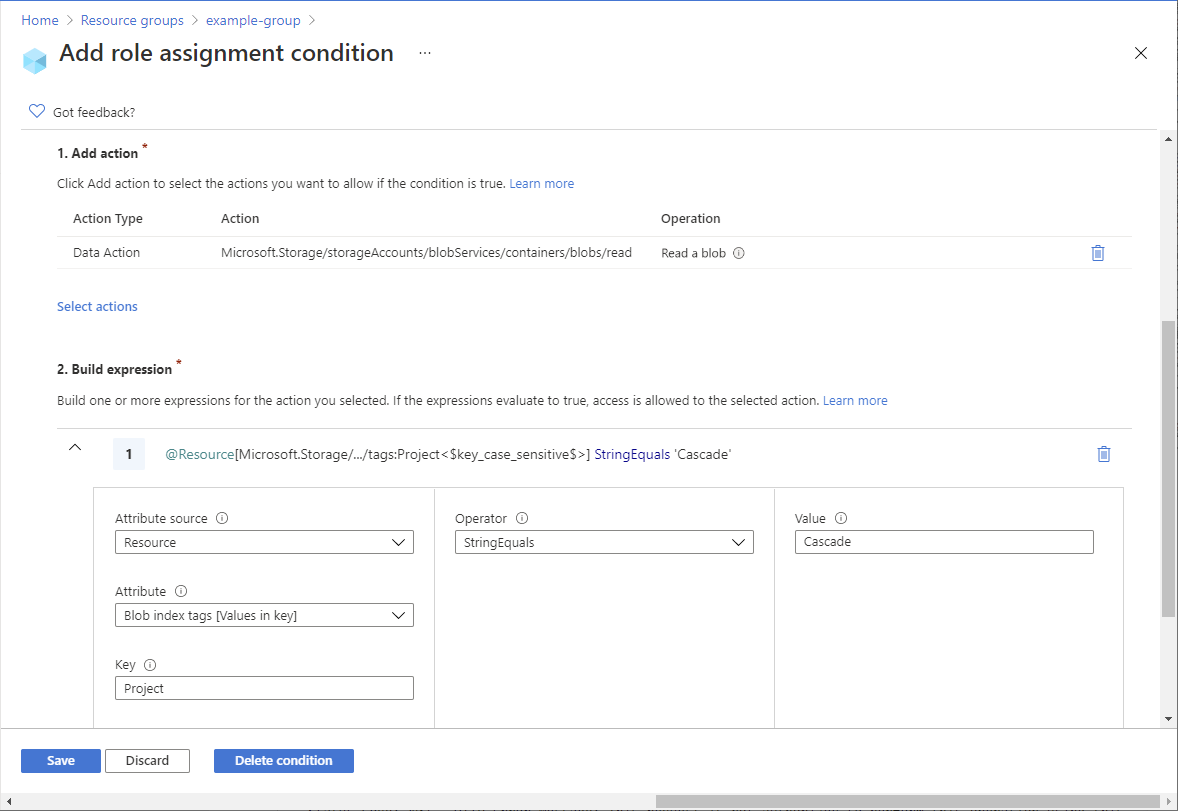在大部分情況下,角色指派會賦予 Azure 資源所需的權限。 不過,在某些情況下,您可能想要藉由新增角色指派條件來提供更細微的訪問控制。
在本教學課程中,您將瞭解如何:
- 在角色指派中加入條件
- 依據 Blob 索引標籤來限制 Blob 的存取權限
這很重要
Azure 屬性型存取控制 (Azure ABAC) 已正式發行 (GA),可使用標準和進階儲存體帳戶效能層級中的 request、resource、environment 和 principal 屬性,控制 Azure Blob 儲存體、Azure Data Lake Storage Gen2 和 Azure 佇列的存取權。 目前,階層命名空間的清單 Blob 包含要求屬性和快照集要求屬性都處於預覽狀態。 如需 Azure 儲存體 ABAC 的完整功能狀態資訊,請參閱 Azure 儲存體中條件功能的狀態。
請參閱 Microsoft Azure 預覽版增補使用規定,以了解適用於 Azure 功能 (搶鮮版 (Beta)、預覽版,或尚未正式發行的版本) 的法律條款。
先決條件
如需新增或編輯角色指派條件的必要條件相關資訊,請參閱條件必要要件。
狀況
在這篇教學課程中,您將限制對具有特定標籤的 Blob 的存取。 例如,您會將條件新增至角色指派,讓 Chandra 只能讀取具有 Project=Cascade 標籤的檔案。
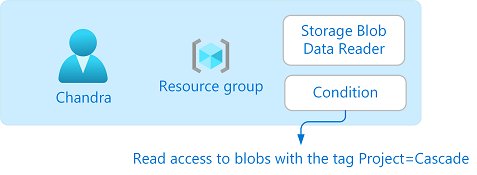
如果 Chandra 嘗試讀取不含 Project=Cascade 標籤的 Blob,則不允許存取。
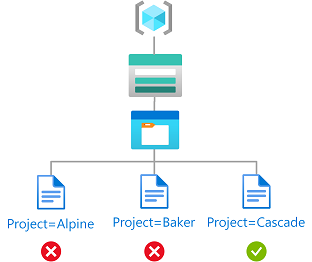
以下是在程式碼中條件的表示:
(
(
!(ActionMatches{'Microsoft.Storage/storageAccounts/blobServices/containers/blobs/read'}
AND NOT
SubOperationMatches{'Blob.List'})
)
OR
(
@Resource[Microsoft.Storage/storageAccounts/blobServices/containers/blobs/tags:Project<$key_case_sensitive$>] StringEquals 'Cascade'
)
)
步驟 1:登入 Azure
使用 az login 命令,依照螢幕上出現的指示,以 使用者存取管理員 或 擁有者的身分登入您的目錄。
az login使用 az account show 來取得訂用帳戶的標識碼。
az account show判斷訂用帳戶標識碼並初始化變數。
subscriptionId="<subscriptionId>"
步驟 2:建立使用者
使用 az ad user create 建立使用者或尋找現有的使用者。 本教學課程使用 Chandra 作為範例。
初始化用戶物件識別碼的變數。
userObjectId="<userObjectId>"
步驟 3:設定記憶體
您可以使用 Microsoft Entra 認證或使用記憶體帳戶存取密鑰,授權從 Azure CLI 存取 Blob 記憶體。 本文說明如何使用 Microsoft Entra ID 授權 Blob 記憶體作業。 如需詳細資訊,請參閱 快速入門:使用 Azure CLI 建立、下載及列出 Blob
使用 az storage account 建立與 Blob 索引功能相容的記憶體帳戶。 如需詳細資訊,請參閱使用 blob 索引標記管理和尋找 Azure Blob 資料。
使用 az storage container 在記憶體帳戶內建立新的 Blob 容器,並將匿名存取層級設定為 Private(無匿名存取)。
使用 az storage blob upload 將文本文件上傳至容器。
將下列 Blob 索引標籤新增至文字檔。 如需詳細資訊,請參閱 使用 Blob 索引標籤來管理及尋找 Azure Blob 記憶體上的數據。
備註
Blob 也支援儲存任意使用者定義的索引鍵/值中繼資料的能力。 雖然中繼資料類似於 Blob 索引標籤,但您必須搭配條件使用 Blob 索引標籤。
鑰匙 價值觀 隨附此逐步解說的專案 瀑布 將第二個文本檔上傳至容器。
將下列 Blob 索引標籤新增至第二個文字檔。
鑰匙 價值觀 隨附此逐步解說的專案 麵包師傅 使用您所使用的名稱,初始化下列變數。
resourceGroup="<resourceGroup>" storageAccountName="<storageAccountName>" containerName="<containerName>" blobNameCascade="<blobNameCascade>" blobNameBaker="<blobNameBaker>"
步驟 4:使用條件指派角色
初始化 存儲 Blob 資料讀取器 角色變數。
roleDefinitionName="Storage Blob Data Reader" roleDefinitionId="2a2b9908-6ea1-4ae2-8e65-a410df84e7d1"初始化資源群組的範圍。
scope="/subscriptions/$subscriptionId/resourceGroups/$resourceGroup"初始化條件。
condition="((!(ActionMatches{'Microsoft.Storage/storageAccounts/blobServices/containers/blobs/read'} AND NOT SubOperationMatches{'Blob.List'})) OR (@Resource[Microsoft.Storage/storageAccounts/blobServices/containers/blobs/tags:Project<\$key_case_sensitive\$>] StringEquals 'Cascade'))"在 Bash 中,如果已啟用歷程記錄展開,您可能會看到此訊息
bash: !: event not found,因為有驚嘆號 (!)。 在此情況下,您可以使用 命令set +H停用歷程記錄擴充。 若要重新啟用歷程記錄擴充,請使用set -H。在巴什,美元符號($)對擴張具有特殊意義。 如果您的條件包含貨幣符號 ($),您可能需要以反斜杠 (\) 作為前置詞。 例如,此條件會使用美元符號來標示標籤索引鍵名稱。 如需 Bash 中引號規則的詳細資訊,請參閱 雙引號。
初始化條件版本和描述。
conditionVersion="2.0" description="Read access to blobs with the tag Project=Cascade"使用 az role assignment create 將具有條件的 記憶體 Blob 數據讀取者 角色指派給資源群組範圍的使用者。
az role assignment create --assignee-object-id $userObjectId --scope $scope --role $roleDefinitionId --description "$description" --condition "$condition" --condition-version $conditionVersion以下是輸出的範例:
{ "canDelegate": null, "condition": "((!(ActionMatches{'Microsoft.Storage/storageAccounts/blobServices/containers/blobs/read'} AND NOT SubOperationMatches{'Blob.List'})) OR (@Resource[Microsoft.Storage/storageAccounts/blobServices/containers/blobs/tags:Project<$key_case_sensitive$>] StringEquals 'Cascade'))", "conditionVersion": "2.0", "description": "Read access to blobs with the tag Project=Cascade", "id": "/subscriptions/{subscriptionId}/resourceGroups/{resourceGroup}/providers/Microsoft.Authorization/roleAssignments/{roleAssignmentId}", "name": "{roleAssignmentId}", "principalId": "{userObjectId}", "principalType": "User", "resourceGroup": "{resourceGroup}", "roleDefinitionId": "/subscriptions/{subscriptionId}/providers/Microsoft.Authorization/roleDefinitions/2a2b9908-6ea1-4ae2-8e65-a410df84e7d1", "scope": "/subscriptions/{subscriptionId}/resourceGroups/{resourceGroup}", "type": "Microsoft.Authorization/roleAssignments" }
步驟 5:(選擇性) 在 Azure 入口網站中檢視條件
在 Azure 入口網站中,開啟資源群組。
選取 存取控制 (IAM)。
在 [角色指派] 索引標籤上,尋找角色指派。
在 [ 條件] 數據行中,選取 [ 檢視/編輯 ] 以檢視條件。
步驟 6:測試條件
開啟新的命令視窗。
使用 az login 以 Chandra 身分登入。
az login使用您所使用的名稱,初始化下列變數。
storageAccountName="<storageAccountName>" containerName="<containerName>" blobNameBaker="<blobNameBaker>" blobNameCascade="<blobNameCascade>"使用 az storage blob show 嘗試讀取 Baker 專案的檔案屬性。
az storage blob show --account-name $storageAccountName --container-name $containerName --name $blobNameBaker --auth-mode login以下是輸出的範例。 請注意,由於您新增的條件, 您無法 讀取檔案。
You do not have the required permissions needed to perform this operation. Depending on your operation, you may need to be assigned one of the following roles: "Storage Blob Data Contributor" "Storage Blob Data Reader" "Storage Queue Data Contributor" "Storage Queue Data Reader" If you want to use the old authentication method and allow querying for the right account key, please use the "--auth-mode" parameter and "key" value.讀取 Cascade 項目的檔案屬性。
az storage blob show --account-name $storageAccountName --container-name $containerName --name $blobNameCascade --auth-mode login以下是輸出的範例。 請注意,您可以讀取檔案的屬性,因為它具有 Project=Cascade 標籤。
{ "container": "<containerName>", "content": "", "deleted": false, "encryptedMetadata": null, "encryptionKeySha256": null, "encryptionScope": null, "isAppendBlobSealed": null, "isCurrentVersion": null, "lastAccessedOn": null, "metadata": {}, "name": "<blobNameCascade>", "objectReplicationDestinationPolicy": null, "objectReplicationSourceProperties": [], "properties": { "appendBlobCommittedBlockCount": null, "blobTier": "Hot", "blobTierChangeTime": null, "blobTierInferred": true, "blobType": "BlockBlob", "contentLength": 7, "contentRange": null, ... }
步驟 7:(選擇性) 編輯條件
在其他命令視窗中,使用 az role assignment list 來取得您新增的角色指派。
az role assignment list --assignee $userObjectId --resource-group $resourceGroup輸出結果看起來與下列相似:
[ { "canDelegate": null, "condition": "((!(ActionMatches{'Microsoft.Storage/storageAccounts/blobServices/containers/blobs/read'} AND NOT SubOperationMatches{'Blob.List'})) OR (@Resource[Microsoft.Storage/storageAccounts/blobServices/containers/blobs/tags:Project<$key_case_sensitive$>] StringEquals 'Cascade'))", "conditionVersion": "2.0", "description": "Read access to blobs with the tag Project=Cascade", "id": "/subscriptions/{subscriptionId}/resourceGroups/{resourceGroup}/providers/Microsoft.Authorization/roleAssignments/{roleAssignmentId}", "name": "{roleAssignmentId}", "principalId": "{userObjectId}", "principalName": "chandra@contoso.com", "principalType": "User", "resourceGroup": "{resourceGroup}", "roleDefinitionId": "/subscriptions/{subscriptionId}/providers/Microsoft.Authorization/roleDefinitions/2a2b9908-6ea1-4ae2-8e65-a410df84e7d1", "roleDefinitionName": "Storage Blob Data Reader", "scope": "/subscriptions/{subscriptionId}/resourceGroups/{resourceGroup}", "type": "Microsoft.Authorization/roleAssignments" } ]使用下列格式建立 JSON 檔案,並更新
condition和description屬性。{ "canDelegate": null, "condition": "((!(ActionMatches{'Microsoft.Storage/storageAccounts/blobServices/containers/blobs/read'} AND NOT SubOperationMatches{'Blob.List'})) OR (@Resource[Microsoft.Storage/storageAccounts/blobServices/containers/blobs/tags:Project<$key_case_sensitive$>] StringEquals 'Cascade' OR @Resource[Microsoft.Storage/storageAccounts/blobServices/containers/blobs/tags:Project<$key_case_sensitive$>] StringEquals 'Baker'))", "conditionVersion": "2.0", "description": "Read access to blobs with the tag Project=Cascade or Project=Baker", "id": "/subscriptions/{subscriptionId}/resourceGroups/{resourceGroup}/providers/Microsoft.Authorization/roleAssignments/{roleAssignmentId}", "name": "{roleAssignmentId}", "principalId": "{userObjectId}", "principalName": "chandra@contoso.com", "principalType": "User", "resourceGroup": "{resourceGroup}", "roleDefinitionId": "/subscriptions/{subscriptionId}/providers/Microsoft.Authorization/roleDefinitions/2a2b9908-6ea1-4ae2-8e65-a410df84e7d1", "roleDefinitionName": "Storage Blob Data Reader", "scope": "/subscriptions/{subscriptionId}/resourceGroups/{resourceGroup}", "type": "Microsoft.Authorization/roleAssignments" }使用 az role assignment update 來更新角色指派的條件。
az role assignment update --role-assignment "./path/roleassignment.json"
步驟 8:清除資源
使用 az role assignment delete 移除您新增的角色指派和條件。
az role assignment delete --assignee $userObjectId --role "$roleDefinitionName" --resource-group $resourceGroup刪除您建立的記憶體帳戶。
刪除您建立的使用者。